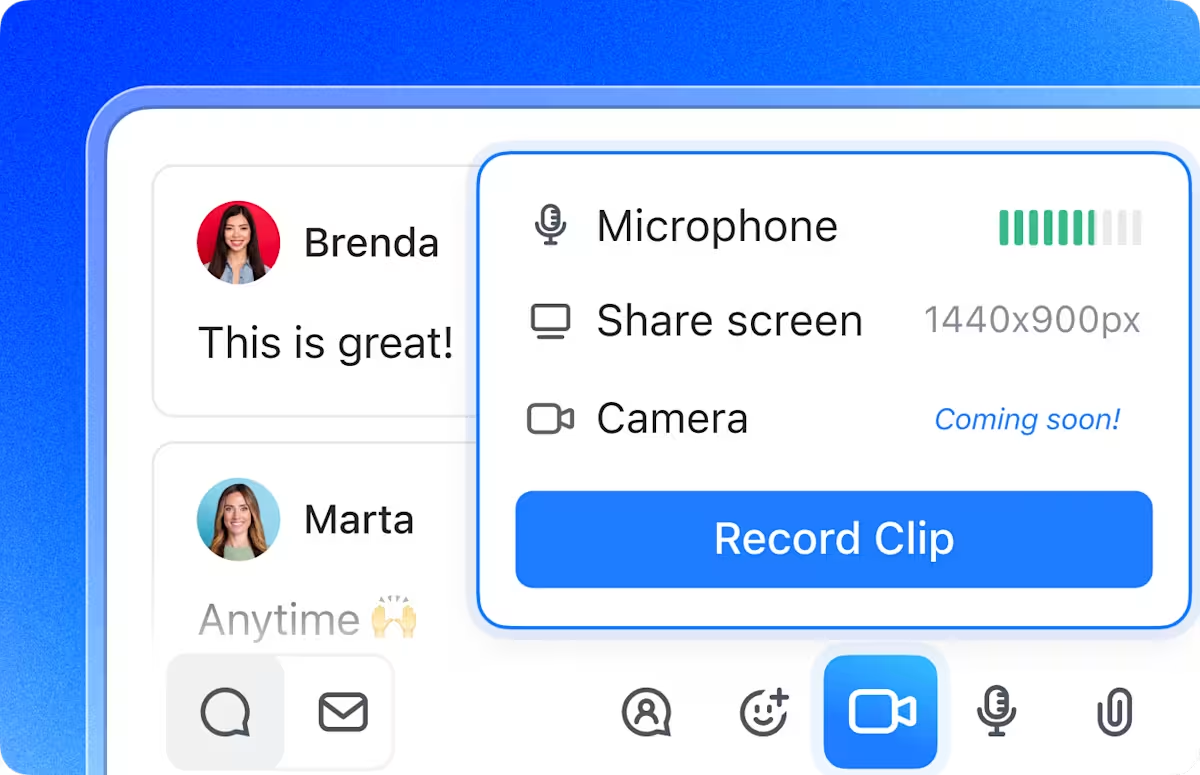Vous êtes en pleine réunion Microsoft Teams, en train de présenter un rapport important, quand quelqu'un dit : « Attendez, on ne vous entend pas. »
Vous vous démenez pour comprendre comment partager l'audio de votre ordinateur, en cliquant sur les paramètres alors que le silence gênant s'éternise.
Teams est idéal pour présenter et partager des démos, mais il a tendance à rencontrer des problèmes techniques lorsqu'il s'agit de partager des fichiers audio. Aujourd'hui, nous allons vous présenter les moyens les plus rapides et les plus simples de partager des fichiers audio sur Teams afin que vous puissiez organiser des réunions fluides et productives.
Nous vous présenterons également un autre outil de réunion virtuelle et de partage audio qui vous permettra de synchroniser plus facilement votre équipe et vous évitera de vous précipiter lors d'un appel avec un client ! Oui, il s'agit bien de ClickUp, l'application qui fait tout pour le travail !
Comment partager des fichiers audio sur Microsoft Teams
Vous voulez vous assurer que les membres de votre équipe peuvent tout entendre clairement lors de votre prochaine réunion ? Voici ce que vous devez savoir sur le partage de la sortie audio de votre ordinateur sur Teams.
Comprendre le partage audio dans Teams
Choisir la bonne option de partage audio peut faire toute la différence dans la communication d'une équipe. Microsoft Teams propose deux options pour partager l'audio pendant les réunions :
- Audio système : permet aux participants d'entendre les sons provenant de votre ordinateur. Cela inclut la lecture multimédia, les notifications des applications et les sons intégrés à l'application
- Audio du microphone : Capture les sons externes via votre microphone. Cela inclut votre voix et les bruits ambiants
Choisissez l'audio système pour partager un son cristallin, idéal pour la musique, les vidéos ou les présentations. Vous avez besoin de discuter en direct ? Passez à l'audio microphone pour que votre voix soit au premier plan lors des discussions en temps réel.
💡 Conseil de pro : si vous devez basculer entre le son du système et celui du microphone pendant une présentation, réglez au préalable les paramètres de sortie audio de Teams afin d'éviter toute interruption.
Voici un aperçu rapide de ce que vous devez utiliser et quand.
| Scénario | Audio système | Audio du microphone |
| Lecture d'une vidéo avec le son | ✅ | ❌ |
| Faire un discours ou une présentation en direct | ❌ | ✅ |
| Démonstration d'un logiciel avec des sons intégrés à l'application | ✅ | ❌ |
| Mener une discussion d'équipe ou une séance de questions-réponses | ❌ | ✅ |
| Organiser un webinaire avec des médias interactifs | ✅ | ✅ |
| Fournir des commentaires en temps réel sur une vidéo | ✅ | ✅ |
| Expliquer un document ou un rapport en direct | ❌ | ✅ |
📖 À lire également : Avantages et inconvénients de Microsoft Teams : est-ce l'outil qu'il faut à votre équipe ?
Activer le partage audio dans Teams
Le partage audio dans Teams est facile, sauf si vous oubliez un paramètre et que tout le monde se demande ce qu'il est censé entendre. Que vous lisiez une vidéo, fassiez une démonstration d'un logiciel ou partagiez un podcast, voici comment partager de l'audio sur Teams et vous assurer que votre audio est clair et audible.
Partage audio sur le bureau
Étape 1 : Une fois dans une réunion, activez votre micro pour commencer à partager le son. Cela activera le son de votre microphone. Vous recevrez une notification sur votre écran confirmant que tous les participants à la réunion peuvent vous entendre.
Étape 2 : Dans les commandes de la réunion, cliquez sur l'icône « Partager » (un rectangle avec une flèche vers le haut).
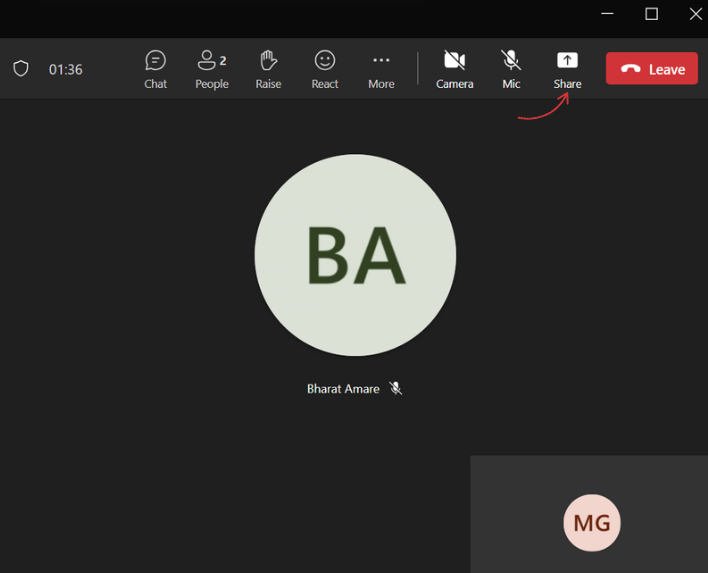
Étape 3 : pour partager l'audio de votre ordinateur, cochez la case « Inclure le son », puis sélectionnez l'écran ou la fenêtre que vous souhaitez partager. Lorsque vous partagez un onglet, seul l'audio de cet onglet est partagé.
Si vous utilisez le navigateur Web pour Teams, notez que vous ne pourrez pas partager le son de l'ordinateur pour l'ensemble de la fenêtre. Pour partager l'audio dans un onglet, suivez les mêmes étapes que pour l'application de bureau.
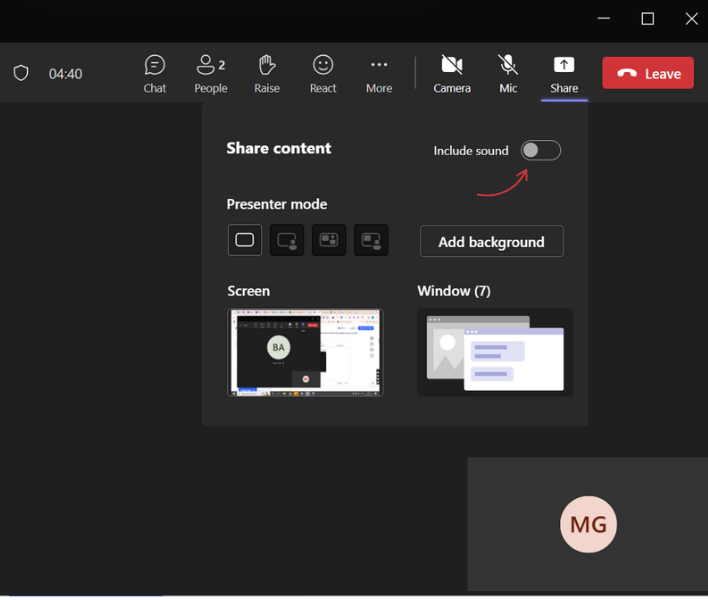
Étape 4 : Cliquez sur « Partager » pour commencer à partager l'intégralité de l'écran de votre ordinateur avec le son.
Étape 5 : Une fois terminé, cliquez sur « Arrêter le partage » pour désactiver les commandes de partage audio et d'écran.
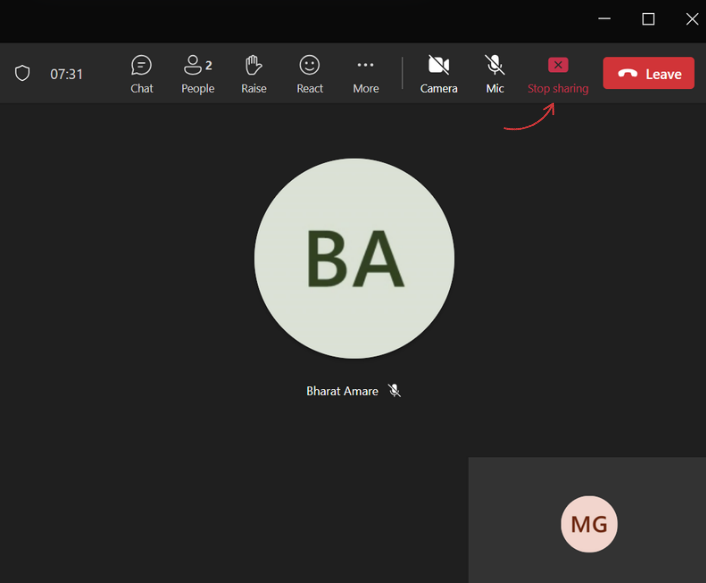
💡 Conseil de pro : si vous partagez une vidéo, utilisez le mode « plein écran » plutôt qu'une fenêtre pour éviter les problèmes de synchronisation audio.
Partage audio sur mobile (iOS et Android)
L'application mobile Teams permet le partage d'écran, mais ne prend pas en charge le partage audio du système. Vous devrez plutôt :
Étape 1 : Appuyez sur l'icône haut-parleur en bas de l'écran.
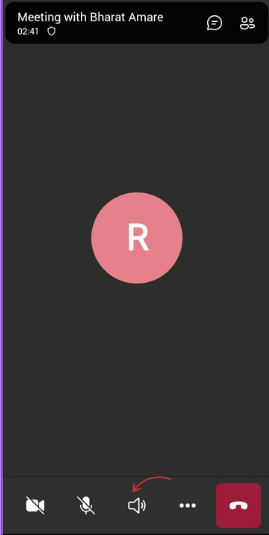
Étape 2 : Sélectionnez « Appareil » dans le menu.
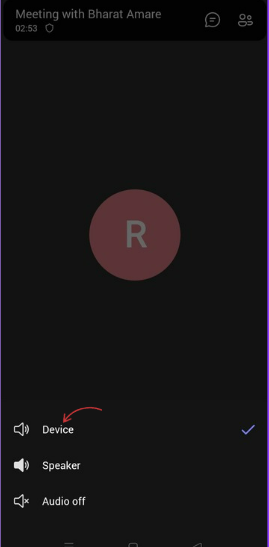
Étape 3 : Une notification apparaîtra pour confirmer que l'audio de la réunion est en cours de lecture sur votre appareil mobile.
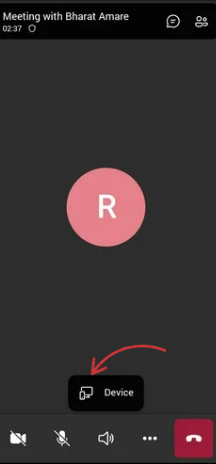
💡 Conseil de pro : de nombreux utilisateurs constatent un faible volume ou une mauvaise qualité audio lorsqu'ils diffusent le son de leur ordinateur via un microphone au lieu d'utiliser la fonctionnalité audio du système. Utilisez toujours l'option de partage audio intégrée à votre ordinateur pour une expérience optimale !
Gestion et dépannage de l'audio partagé
Si vous rencontrez des problèmes lors du partage de l'audio système dans Teams, suivez ces étapes de dépannage :
1. Vérifiez les paramètres audio du système
- Ouvrez le Panneau de configuration du son et sélectionnez Communications pour vous assurer que le périphérique de sortie correct est sélectionné
- Réglez le volume de sortie audio pour éviter les problèmes de faible volume
2. Vérifiez les paramètres de votre appareil
- Accédez aux paramètres Microsoft Teams > Appareils et vérifiez que la sortie audio correcte est sélectionnée
- Assurez-vous que Teams dispose de la permission d'accéder à votre microphone et à l'audio de votre système
3. Résolvez les problèmes de mauvaise qualité audio
- Fermez les applications inutiles qui pourraient interférer avec le son du système
- Passez à une connexion filaire si vous constatez des ralentissements ou des coupures audio
- Téléchargez l'enregistrement depuis OneDrive ou SharePoint et améliorez la qualité audio à l'aide d'outils tels qu'Audacity ou Adobe Audition
- Choisissez une application tierce pour améliorer la clarté audio et réduire les bruits de fond
4. Vérifiez les pilotes audio
- Si la sortie audio de Teams ne fonctionne pas, mettez à jour vos pilotes audio
- Si votre pilote ne fonctionne pas, redémarrez Teams et essayez de mettre en pause ou de lire votre contenu vidéo pour commencer à partager le son
5. Arrêtez le partage du son de votre ordinateur
- Lorsque vous avez terminé le partage d'un clip, cliquez sur « Arrêter le partage du son » dans les commandes de la réunion pour éviter les bruits de fond indésirables
Bonnes pratiques pour un partage audio fluide
Pour garantir un partage audio de haute qualité pendant les réunions Teams, suivez ces bonnes pratiques :
- Utilisez un microphone et un haut-parleur de haute qualité : cela améliore la clarté de la voix lorsque vous combinez l'audio du système et celui du microphone
- Ajustez les paramètres système avant les réunions : configurez les paramètres audio du système et testez la sortie audio pour éviter toute interruption
- Optimisez les commandes de réunion : coupez le son des participants qui ne parlent pas ou ne font pas de présentation afin de réduire le bruit de fond et d'assurer une communication plus claire
- Utilisez l'assistant simple pour une installation rapide : Si vous ne savez pas quels paramètres audio choisir, Teams vous guide à travers les étapes pour configurer correctement le son
- Testez avant la réunion : organisez une réunion test rapide pour vérifier que l'audio et le microphone de votre ordinateur fonctionnent correctement
Grâce à ces étapes simples, vous pouvez vous assurer que vos réunions Teams se déroulent sans encombre, que vous partagiez l'audio du système pour une présentation, utilisiez votre micro pour une discussion, ou les deux !
Gérez, enregistrez et partagez vos fichiers audio avec ClickUp
Si Microsoft Teams vous permet de partager des fichiers audio pendant les réunions, il ne va pas plus loin lorsqu'il s'agit d'organiser, de stocker ou de transformer ces discussions en actions.
C'est là que ClickUp entre en jeu.
Que vous capturiez des sessions de brainstorming, des discussions de feedback ou des mises à jour de statut, ClickUp vous offre un seul endroit pour tout gérer : enregistrements, transcriptions, tâches et suivis. Il ne s'agit pas seulement de partage audio, mais d'audio avec contexte, connecté à vos projets, documents et base de connaissances
ClickUp est la seule et unique plateforme dont vous avez besoin pour la productivité, la gestion de projet et une communication simplifiée, l'application qui fait tout pour le travail.
Laissez-nous vous présenter les fonctionnalités clés de ClickUp qui rendent tout cela possible :
Clips ClickUp

ClickUp Clips est un enregistreur d'écran gratuit intégré à ClickUp.
Il vous permet de créer et de partager sans effort des enregistrements d'écran, avec ou sans images et audio provenant d'une webcam. Vous pouvez :
- Enregistrez des clips vidéo de votre écran et partagez-les instantanément à l'aide de liens. Aucun téléchargement ni modification en cours nécessaire
- Enregistrez les discussions importantes avec un son clair et de haute qualité sans traitement supplémentaire
- Enregistrez des clips vocaux directement dans vos tâches ClickUp en cliquant sur l'icône du microphone dans la section des commentaires
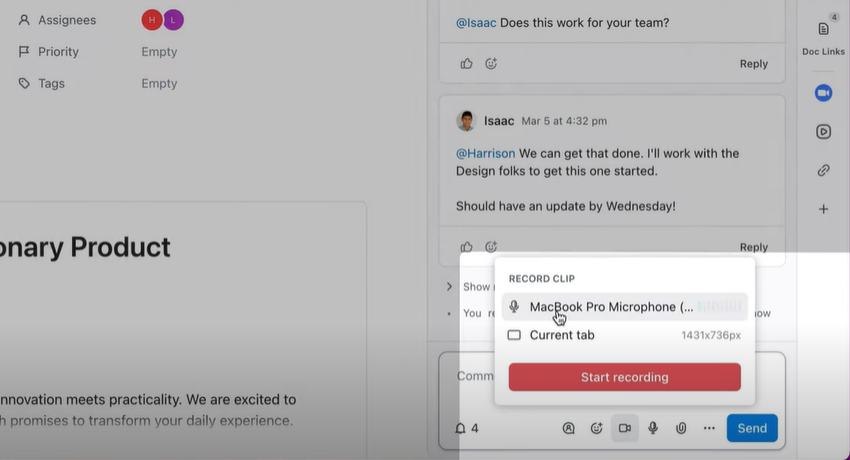
- Mettez en pause, reprenez ou supprimez les enregistrements selon vos besoins
- Enregistrez vos enregistrements dans le Hub Clips pour une meilleure organisation et une consultation ultérieure
Les administrateurs peuvent activer ClickUp Clips depuis ClickApps, ce qui permet aux équipes d'enregistrer et de partager facilement des enregistrements d'écran avec audio. Que vous capturiez une session de formation, une mise à jour de projet ou un retour rapide, ClickUp garde tout organisé et accessible.
Il [ClickUp] dispose d'un vaste tableau de fonctionnalités adaptées et utilisables par pratiquement tout le monde. Pour ma part, je n'ai utilisé que celles qui m'étaient utiles. L'enregistreur d'écran intégré est génial, en particulier pour créer de courts tutoriels si nécessaire. De la gestion des tâches et du suivi du temps à la définition d'objectifs, en passant par le partage de documents et l'automatisation, il offre tout ce dont vous avez besoin. De plus, la plateforme est régulièrement mise à jour et de nouvelles fonctionnalités sont ajoutées en fonction des commentaires des utilisateurs. Il est donc conseillé de suivre leur feuille de route ou de s'abonner aux mises à jour.
Il [ClickUp] dispose d'un vaste tableau de fonctionnalités adaptées et utilisables par pratiquement tout le monde. Pour ma part, je n'ai utilisé que celles qui me sont utiles. L'enregistreur d'écran intégré est génial, en particulier pour créer de courts tutoriels si nécessaire. De la gestion des tâches et du suivi du temps à la définition d'objectifs, en passant par le partage de documents et l'automatisation, il offre tout ce dont vous avez besoin. De plus, la plateforme est régulièrement mise à jour et de nouvelles fonctionnalités sont ajoutées en fonction des commentaires des utilisateurs. Il est donc conseillé de suivre leur feuille de route ou de s'abonner aux mises à jour.
💡 Conseil de pro : utilisez ClickUp Clips pour donner votre avis sur les projets à l'oral plutôt que d'écrire de longs commentaires. Vous gagnerez du temps et gagnerez en clarté !
ClickUp Brain
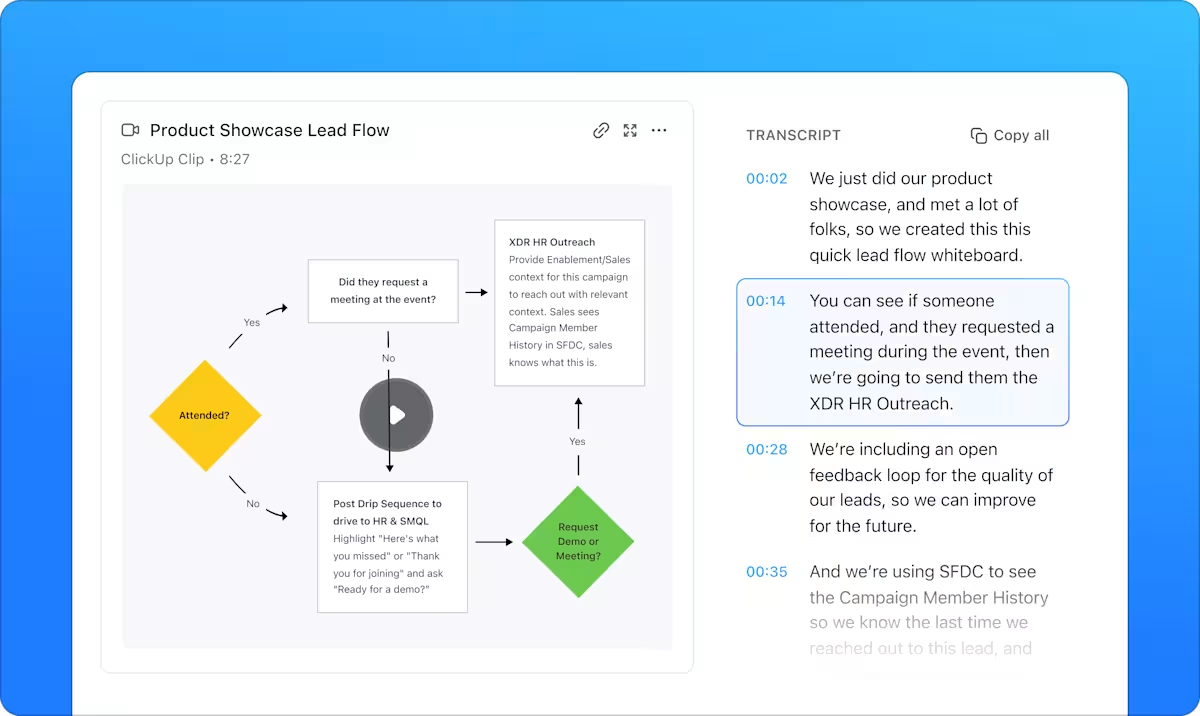
Imaginez disposer d'un assistant de travail qui relie toutes vos tâches, tous vos documents et toutes les connaissances de votre équipe, et qui transcrit et organise automatiquement l'audio de vos réunions. C'est ce que vous offre ClickUp Brain.
ClickUp Brain garantit que chaque discussion, note vocale et enregistrement de réunion est converti en texte consultable. Grâce à sa transcription en temps réel alimentée par l'IA, vous ne manquez jamais aucun détail. Il transcrit également vos clips ClickUp et peut les résumer à la demande, vous évitant ainsi d'avoir à écouter de longues démos, présentations ou enregistrements d'appels.
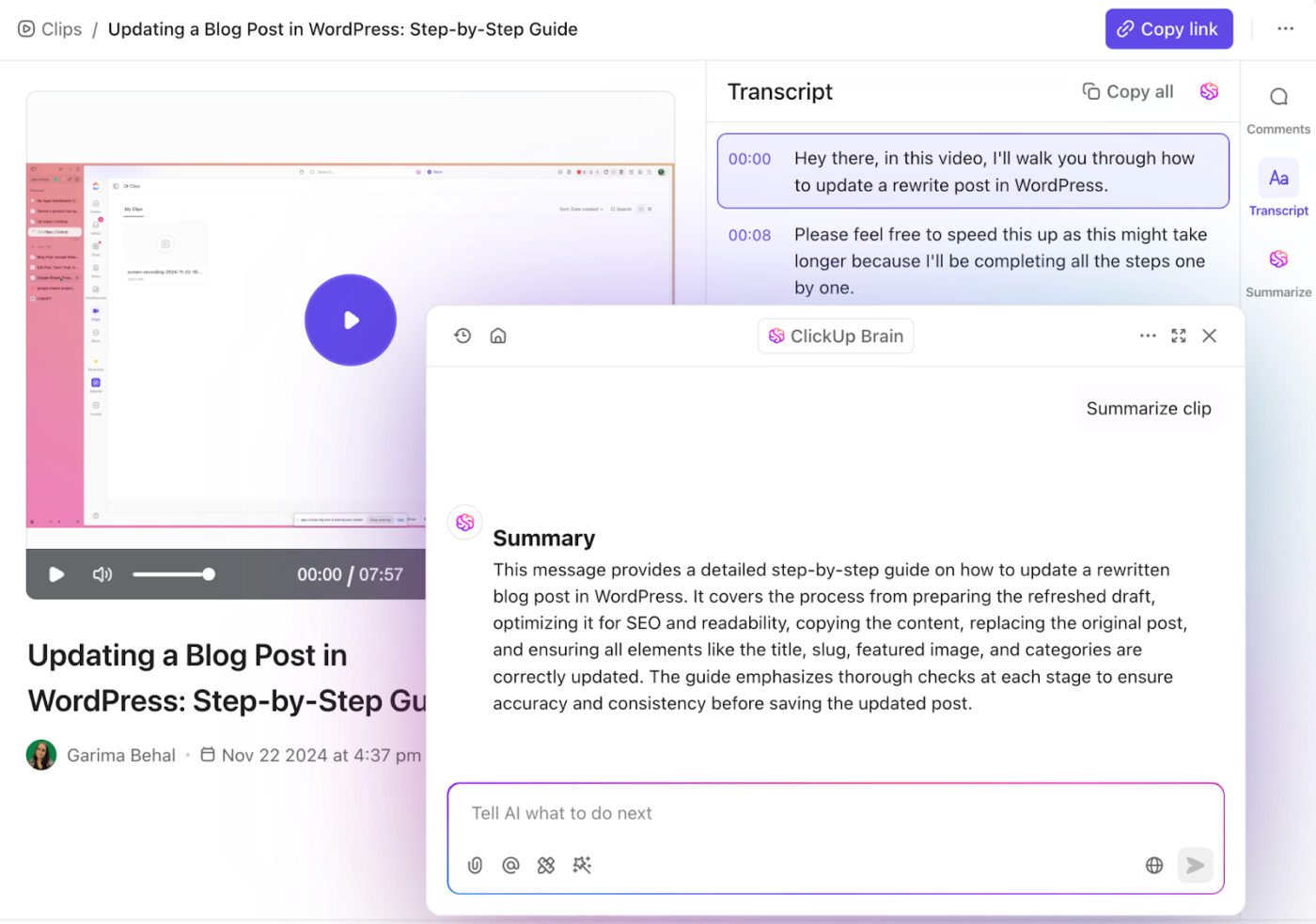
Si Brain peut transcrire et résumer des enregistrements existants, c'est l'IA Notetaker de ClickUp qui vous accompagnera pour capturer les discussions d'une réunion en direct.
Oubliez la prise de notes manuelle, car l'IA capture automatiquement un enregistrement vocal, un aperçu, une transcription consultable, un résumé et les points clés de votre réunion. Grâce à des libellés clairs, vous pouvez également identifier si deux dialogues proviennent du même interlocuteur ou de différents interlocuteurs.
Le meilleur dans tout ça ? Vous pouvez rendre les points clés capturés exploitables en les transformant en tâches ClickUp avec des propriétaires assignés.
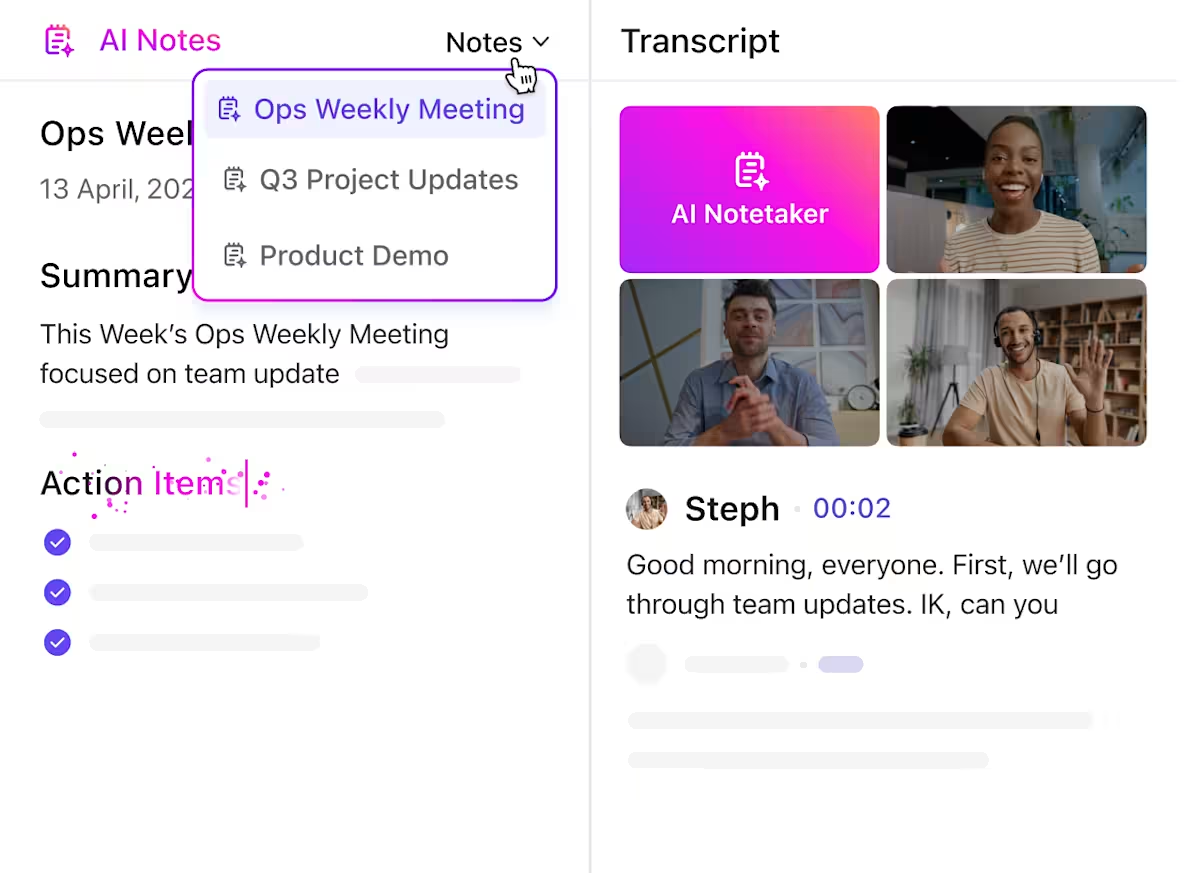
📮 ClickUp Insight : Environ 92 % des travailleurs du savoir risquent de perdre des décisions importantes en raison d'une documentation dispersée, tandis que seulement 8 % utilisent des outils de gestion de projet pour suivre les éléments d'action.
Ce décalage entre la discussion et l'action entraîne des inefficacités majeures dans la manière dont les équipes assurent le suivi et exécutent le travail. Avec ClickUp AI Notetaker, vous pouvez centraliser les notes de réunion, les éléments d'action et les décisions en un seul endroit, afin que rien ne passe entre les mailles du filet.
📖 À lire également : Modèles gratuits de notes de réunion pour rédiger de meilleurs comptes rendus
Discutez sur ClickUp
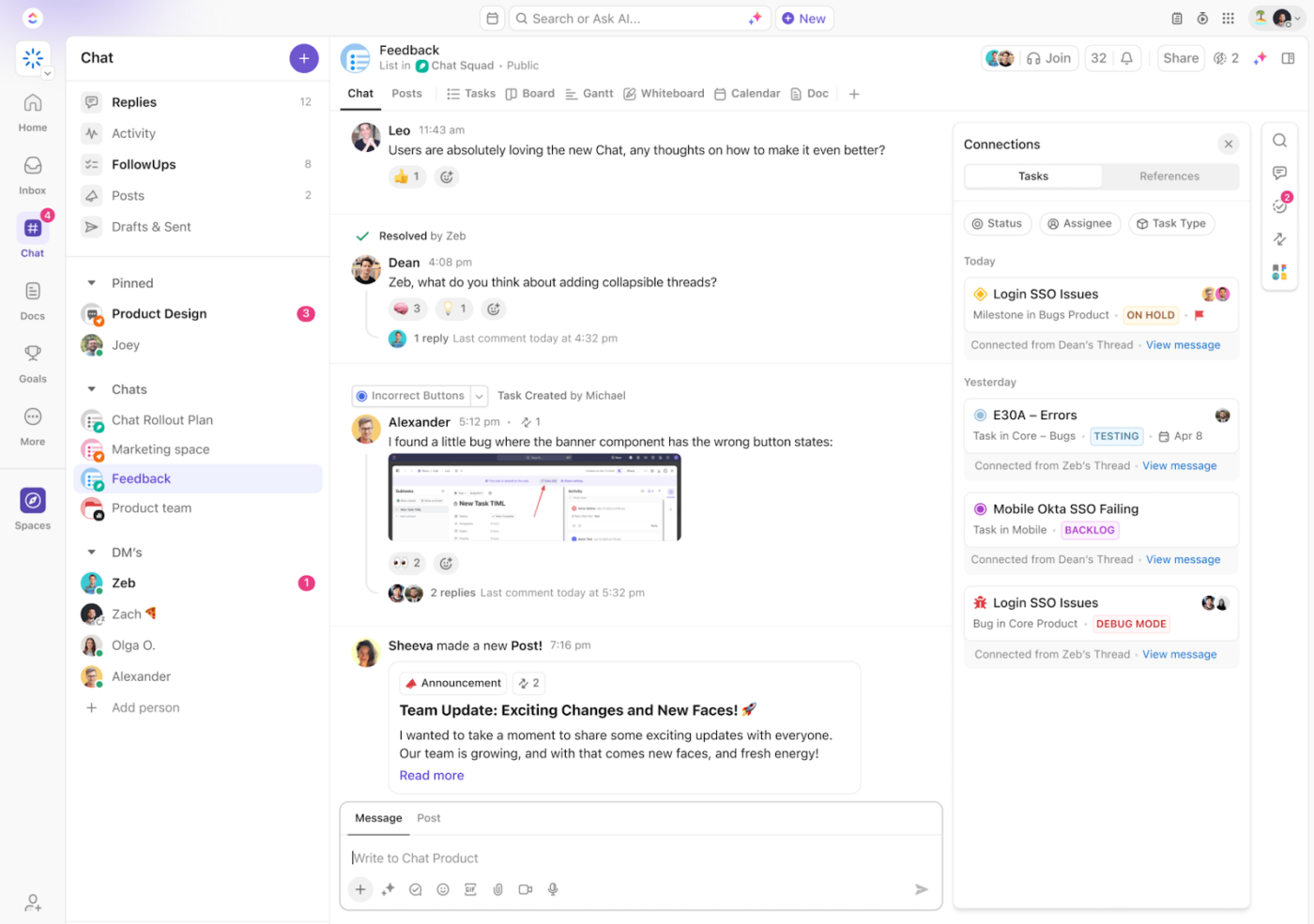
ClickUp est un excellent logiciel de partage de fichiers qui vous évite d'avoir à jongler entre plusieurs outils. Toutes les données, des fichiers audio aux notes de réunion, sont stockées de manière centralisée dans l'environnement de travail ClickUp. Avec ClickUp Chat, vous pouvez partager du contenu instantanément.
Cette petite fonctionnalité astucieuse permet de garder les discussions claires et exploitables. Qu'il s'agisse d'une note vocale rapide, d'un extrait d'une réunion enregistrée ou d'une discussion importante, vous pouvez partager des fichiers audio directement dans le chat afin que rien ne se perde dans la traduction.
- Envoyez et recevez des enregistrements audio : partagez des messages vocaux ou des clips de réunion dans des messages privés ou des canaux de discussion de groupe pour une communication plus rapide et plus claire
- Collaborez en temps réel : discutez des enregistrements, laissez des commentaires et suivez les mises à jour audio importantes dans un fil structuré
- Transformez les discussions en actions : convertissez les notes vocales en tâches ClickUp, associez-les à des projets et assurez-vous que les suivis sont effectués de manière transparente
👀 Le saviez-vous ? Vous pouvez démarrer une réunion audiovisuelle improvisée avec un collègue (ou tout un canal) depuis le chat ClickUp à l'aide de SyncUps! SyncUps vous permet de partager un onglet, une fenêtre... voire tout votre écran !
Intégrations ClickUp
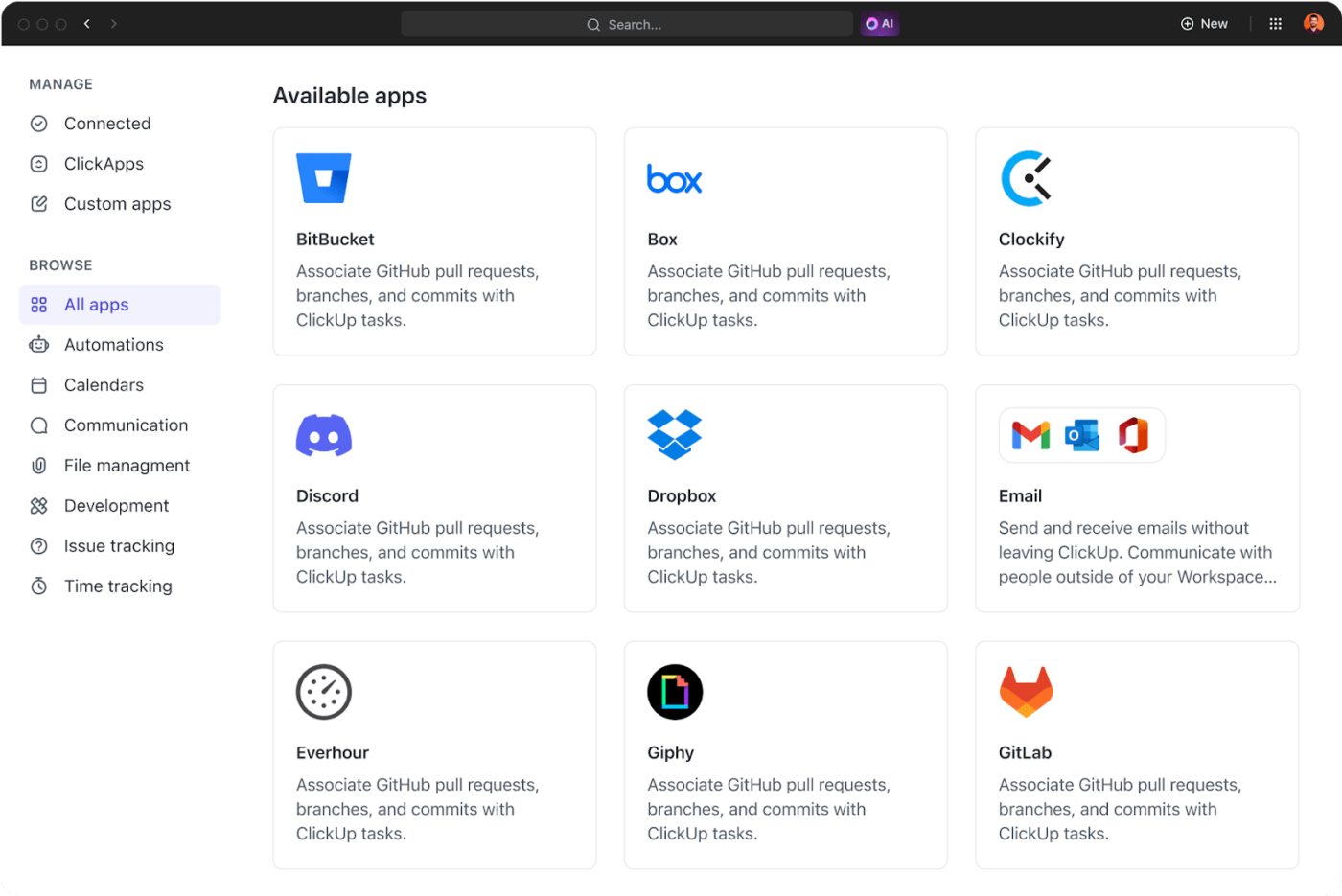
Les outils traditionnels tels que Microsoft Teams manquent souvent de capacités d'intégration étendues pour automatiser les flux de travail entre les applications. ClickUp est un excellent logiciel de gestion des réunions qui s'intègre parfaitement à des outils tels que Zoom, Slack, Teams et Google Meet, garantissant ainsi la compatibilité avec les flux de travail existants.
Grâce à ces intégrations ClickUp, vous pouvez rejoindre vos réunions sans jamais quitter ClickUp. De plus, tous les enregistrements audio et transcriptions de vos réunions sont directement envoyés dans votre boîte de réception ClickUp.
ClickUp va au-delà du simple partage audio ou de la prise de notes lors de réunions. C'est l'endroit où vous planifiez la réunion, capturez la discussion et transformez chaque point à retenir en action, sans avoir à passer d'un outil à l'autre.
Avec les enregistrements de réunions, les transcriptions et les tâches au même endroit, ClickUp ne sert pas seulement à gérer les réunions. Il sert à les organiser et à les contrôler, depuis votre propre hub de réunions personnalisé.
📖 À lire également : ClickUp vs Teams : quel outil de collaboration vous convient le mieux ?
Dites adieu aux difficultés liées au partage audio : ClickUp s'occupe de tout
Que vous présentiez une vidéo, guidiez votre équipe à travers une démonstration ou partagiez une discussion importante, un partage audio fluide est indispensable.
Microsoft Teams couvre les bases, mais il n'est pas à la hauteur lorsqu'il s'agit de transformer les discussions en progression réelle. C'est là que ClickUp prend le relais.
Enregistrez des réunions, partagez des clips, transcrivez automatiquement les discussions et transformez instantanément les moments clés en tâches, le tout en un seul endroit. Pas besoin de changer d'onglet, pas d'éléments d'action perdus, juste une gestion des réunions simplifiée et de bout en bout qui donne réellement des résultats.
Rendez vos réunions fluides et 10 fois plus productives. Inscrivez-vous gratuitement à ClickUp dès aujourd'hui !